 |


■多和田新也のニューアイテム診断室■無線/Bluetooth両対応のモバイルマウス
|
 |
| 【写真1】マイクロソフト Mobile Memory Mouse 8000 |
マイクロソフトが11月19日に発表し、12月7日の発売を予定している「Mobile Memory Mouse 8000」(写真1)。充実した機能で注目を集める本製品を試用する機会を得たのでレポートをお届けしたい。
●本製品が持つ主な機能を整理
Mobile Memory Mouse 8000は、その名の通りノートPCとともに持ち歩くモバイルマウスに種別される製品。マウスの性能としては、1,000dpiの解像度を持つレーザーセンサー方式で、スキャン速度は毎秒6,000回。人間工学に基づくデザインで、カスタマイズ可能な5ボタンとチルトホイールを備える。
マイクロソフトのレーザーマウスとしては標準的なスペックといえる製品だが、その特徴はむしろ、付加価値部分にあるといっていいだろう。主な特徴を列記すると、
・付属のUSBレシーバによる充電が可能
・2.4GHz無線とBluetoothの両方に対応(BluetoothはPC側の対応が必要)
・レシーバ部に1GBフラッシュメモリを内蔵
となる。レシーバを中心にユニークな機能が提供されており、いずれもモバイルで頻繁に利用するユーザーにとって気になるものといえるだろう。本稿ではこれらのポイントを順にチェックしていくことにしたい。
ちなみに、製品の内容物であるが、マウスの利用に必要な各種機器のほか、キャリングケース、同社のマウス管理ツール「IntelliPoint 6.11」を収納したCD-ROMなどで構成される(写真2)。キャリングケースは伸縮性とクッション性が高い素材で、マウスとレシーバを一緒に持ち運べるよう工夫された作りになっている(写真3)。
 |
 |
| 【写真2】製品の内容物。マウス本体やレシーバ、単四ニッケル水素充電池、充電ケーブル、キャリングケース、セットアップガイド/CD-ROMが含まれる | 【写真3】キャリングケースは内部にセパレータが付いており、マウスとレシーバを一緒に収納しやすい |
●本製品のデザインとソフトウェアを見る
本製品はマイクロソフトらしく、人間工学に基づくデザインを採用している。その形状を6方向から見たものが写真4~9である。
 |
 |
 |
| 【写真4】本体上面 | 【写真5】本体底面 | 【写真6】本体右側面 |
 |
 |
 |
| 【写真7】本体左側面 | 【写真8】本体後面 | 【写真9】本体前面 |
まず目に留まるのは形状よりも、外観の意匠ではないだろうか。従来の同社製品よりも金属の質感を高く出しており、マウスの2ボタン部は実際にヘアライン加工されたアルミが利用されている。従来、プラスチックの質感が目立っていた同社製品の雰囲気とは大きく異なっている。
 |
| 【写真10】本製品を持つときは親指と薬指でつまむように持つ格好。もう少し手を前に押し出して、指の付け根部分をマウス後方に置いて使うことも可能なサイズになっている |
形状に関しては、かなり小柄な印象を与えるものとなっている。多くのマウスよりも円形味が強いのが特徴となっており、筆者が持つ場合は親指と薬指でつまむような格好となった(写真10)。
ただ、指の付け根部分をマウス後方に置いて使ってもそれほど違和感がある態勢にもならない。手が大きく、かつ包み込むようにホールドできるマウスしか使わないと決めている人でもない限りは、使いやすい部類に入るデザインだと思う。
モバイルマウスという製品ジャンルである以上、可能な限り小さいほうが好まれると思うが、かといって持ちにくいほど小さいのは本末転倒だ。本製品は多くのユーザーが使いやすい形状を維持して、ぎりぎりまで小型化を達成した絶妙のバランスを感じさせる。
また、左右の窪みや左側のボタンの位置も良く、操作性は良い。特に左側にある2つのボタンは、親指を置く位置から等間隔に近い位置になっている上、ボタンも大きめになっている。どちらのボタンも押す際にも、押しづらいと感じることはなかった。ちなみに、ホイールはクリック感のないスムーズスクロールタイプである。この点は好みが分かれるところだ。
ソフトウェアについては、前述の通り付属のCD-ROMにはIntelliPoint 6.11が収録されている(画面1)。ボタンのカスタマイズが可能なほか、IntelliPointの特徴的な機能であるプレジションブースターやインスタントビューワなどもサポート。電池寿命を調整するワイヤレスタブも利用可能になっている(画面2~5)。
 |
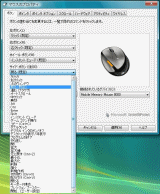 |
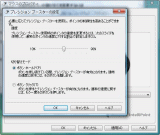 |
| 【画面1】同梱のCD-ROMに含まれるIntelliPoint 6.11は本製品に対応済み。マウスのプロパティから各種設定を行なえる | 【画面2】一部を合成した画面で、サイドボタンに割り当て可能な機能一覧 | 【画面3】ポインタ速度を一時的に変更するプレジションブースターに対応 |
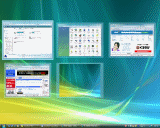 |
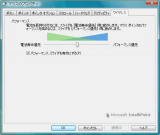 |
| 【画面4】ホイールボタンのデフォルト設定は起動中のウィンドウを一覧表示するインスタントビューワに割り当てられている | 【画面5】電池寿命をコントロールするワイヤレスタブも利用可能。レシーバ使用時、ノートPC内蔵のBluetoothアダプタ使用時ともに利用できる |
●シンプルな発想を集めて利便性を向上させた充電機能
それでは本製品のユニークなポイントを1つずつ見ていきたい。まずは、付属のUSBレシーバを利用した充電機能である。前述の通り、本製品には単四型のニッケル水素電池が付属しており、この充電ができる(写真11)。
この方法だが、本製品には充電用のケーブルが付属しており、このケーブルをUSBレシーバの末端部と、マウスの底面部を接続して実行する(写真12~15)。言い換えれば、有線マウスの電源線のみを分離した形だ。実際、ケーブルを接続したままマウスを利用することもできる。
このUSBレシーバとマウス底面部へのケーブル固定は、磁石が利用されている。このアイデアは非常に絶妙で、磁石の極性を利用して、電極の向きを間違えないようになっているのだ。確実に正しい向きに接続されるようにし、かつノッチなどと違って手軽に着脱でき、利便性が高い。
ちなみに、充電中や満充電、容量低下を示すLEDインジケータは2ボタンの付け根部分に埋め込まれている(写真16)。このLEDが点滅していれば充電中、点灯していれば充電完了。そして、使用中に赤色に光ったら容量低下を示す。
このケーブルの長さは約90cm。ノートPCで利用するには十分な長さであるが、机下のデスクトップPCに接続して使用するには不十分だ。使用中に充電を行なうなら、ノートPCで利用するのが現実的だ。モバイルマウスという性格上、致し方ない面もあるのだが、もう少し長い方が好ましかったように思う。
仕様では満充電後、約3週間は利用できるとされている。今回の試用期間がおよそ2~3日のため、バッテリ駆動時間に関しては詳しく触れることができないのだが、とりあえずこの期間程度ではビクともしない。日常的な使用では、2~3日以上に渡って充電できないという状況は多くないだろうし、長期出張などのケースを除けば、充電ケーブルを頻繁に持ち歩く必要はなさそうである。
ちなみに、本製品に付属の充電池は単四型だが、製品の仕様を見ても、一般的な乾電池が利用できるかについては一切記述がない。実際に試してみると利用はできた。これは保証対象外となる可能性が高く、自己責任とはなるものの、電池切れの際の応急対処として汎用的な電池を利用できる点も覚えておくといいだろう。
ただ、ニッケル水素である点に気を使いすぎ、できるだけ長期間利用した後に充電しようと思って、ついつい充電を忘れてしまう、ということはあり得そうだ。このあたりの事情も鑑み、ぜひマイクロソフトには汎用電池の使用可否について明確なアナウンスをお願いしたいところである。
●無線-Bluetoothの切り替えは底面のスイッチで
続いては、PCとの接続に関する機能である。本製品の大きな特徴の1つが、付属のUSBレシーバを利用した無線接続と、Bluetoothの両方に対応できる点だ。USBレシーバの無線も2.4GHz帯を利用しており、マルチバンドではなく、あくまでマルチプロトコルではあるのだが、まだまだ普及途上といえるBluetoothマウスの1つとして注目できる存在といえる。
この接続方式の切り替えは、マウスの底面で手動で行なう必要がある。そのスイッチは、電池ボックスカバー内に備わっており、「2.4」が無線、BluetoothアイコンがBluetoothを示している(写真17)。
接続性に関して、とくに気になる点はなかった。半径約10mとされているレシーバも安定している。Bluetooth接続に関しては、Windows Vista Home PremiumをインストールしたノートPC(ソニー VAIO VGN-SZ54B)、Windows XP ProfessionalをインストールしたノートPC(東芝 Dynabook SS MX)の2台で試したが、どちらも何の問題もなく利用できた(画面6)。
ただ、無線とBluetoothはもう少し気軽に切り替えられる方が良かった。接続方式の切り替えには電池ボックスカバーを空ける必要がある上、スイッチは指での切り替えが難しいほど小さくできている。
それほど頻繁に切り替える類のスイッチでないとはいえ、例えば、自宅ではPC内蔵のBluetooth、職場ではUSBレシーバといった具合に、2つの接続を使いわけるケースは十分に考えられる。こうした使い方をより気楽に行なえるようにするためにも、同じコンセプトの次期モデルがあれば改善してほしいと思う。
 |
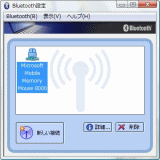 |
| 【写真17】電池ボックスカバー内に備えられた接続方式選択スイッチ。Bluetooth利用時は、上部の白いボタンを1~2秒ほど押すと電池のところで触れたLEDインジケータが赤と緑に点滅。この状態でPCからペアリング操作を行なう | 【画面6】2種類のノートPCに内蔵されたBluetoothアダプタとの接続を試したが、いずれも正しく認識、利用できた |
●おまけ機能の印象が強い1GBフラッシュメモリ
最後に、USBレシーバに内蔵された1GBフラッシュについて見ておきたい。USBレシーバを持ち歩くなら一緒にデータも持ち歩けるように、という分かりやすく、便利そうな機能である。1GBという現在では安価に入手できるフラッシュメモリ容量ではあるが、レシーバと一緒に持ち歩くという付加価値として魅力と、省スペース性という実用面で利点を感じる点だ。
利用も簡単で、USBレシーバを装着すると、マウスのレシーバとしてのHIDクラスドライバと、USBメモリ用としてのマスストレージクラスドライバの両方がインストールされ何もせずに認識される(画面7)。
ただ、実際に使ってみると、USBメモリとしては少々クセのあるものであった。1つは、ホットリムーブがサポートされない点である。デバイスの情報を見る限り、USBメモリとして正しく扱われているようなのだが、Windows VistaでもWindows XPでも「安全な取り外し」の欄に本製品の名は一切現れない(画面8)。
ひょっとしたら、マイクロソフトのサポート情報にあるKB937454に絡む問題かとも思ったのだが、Hotfixを適用しても変化は見られないことから、おそらく、これは仕様ではないかと判断している。コンボデバイスという性格もあるため、ホットリムーブをあえてサポートしていないのかも知れない。
FATでフォーマットし、アクセスしてなさそうなときに無理やり抜いてしまうという方法で運用は不可能ではないが、お勧めはできないし、自分でも極力避けたいと思う使い方だ。PC間や他人へのデータ受け渡し用途にはちょっと使いづらく、自宅-職場間など一定時間、接続したまま利用することが想定されるシーンでの活用に限定されそうである。
もう1つのクセが、アクセス速度である。自作デスクトップPCと、先述のVAIO VGN-SZ54Bの2台で、CrystalDiskMarkとFDBenchを実行した結果を画面9~12に示しているが、いずれの場合もピーク速度は1MB/sec程度。USBメモリのシーケンシャルリードが10MB/sec程度でも遅いと言われる昨今では、相当ストレスが溜まるレベルの速度だ。
当然ながらReadyBoostにも対応していないのだが、表示される非対応の理由が興味深く、インターフェイスが原因とされるのだ(画面13)。これは、先述の2台のPCでともに同じ理由が示された。もちろん、PC側はUSB 2.0に正しく対応しており、ReadyBoost対応USBメモリを装着すれば有効にできる。
これは、レシーバがUSB 1.1対応のコントローラを使っているためと思われる。1MB/sec前後というピーク速度もそれを裏付けている。
そもそもマウスである本製品にとって、USBメモリ機能はおまけ、付加価値として捉えるに留めるべきなのだろう。先述の通り、USBレシーバとしては非常に安定して利用できており、本来の機能が不安なく利用できることの方が重要性は高い。
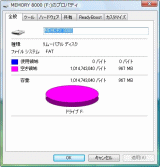 |
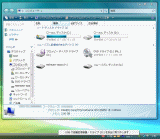 |
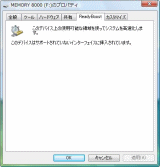 |
| 【画面7】USBレシーバに内蔵された1GBのUSBメモリ。一般的なUSBメモリと同じくWindows標準のマスストレージクラスドライバで認識する | 【画面8】ドライブFが本製品のレシーバ、ドライブGが別のUSBメモリであるが、本製品は安全な取り外しのリストに表示されない | 【画面13】ReadyBoostのタブでは、インターフェイスを理由に非対応とされる |
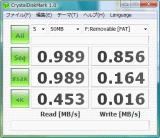 |
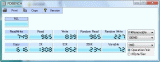 |
| 【画面9】デスクトップPC機で利用した際のCrystalDiskMarkの結果 | 【画面10】デスクトップPC機で利用した際のFDBenchの結果 |
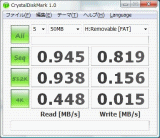 |
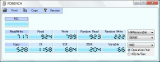 |
| 【画面11】VAIO VGN-SZ54Bで利用した際のCrystalDiskMarkの結果 | 【画面12】VAIO VGN-SZ54Bで利用した際のFDBenchの結果 |
●モバイルマウスに特化した機能が魅力
本製品のユニークなポイントを中心に機能を見てきたが、このコンセプトの製品が初めてということもあってか、多少のアラは散見されるものの、機能そのものは非常にしっかりしている。これらの機能はモバイルマウスの付加価値として、十分に魅力を持っているといえる。
ワイヤレスマウスの充電といえばクレードルなどのスペースを取る装置が必要という印象が強かったが、USBレシーバと脱着可能なケーブルという発想は秀逸だ。使いながら充電も可能な、充電池を使用したワイヤレスマウスという製品がモバイルマウスに登場したことを歓迎したい。
また、Bluetoothマウスとして利用できる点も大きな魅力だ。レシーバは充電機能やフラッシュメモリという付加価値を加えた結果、サイズが大きくなってしまってもいる。ノートPにC内蔵のBluetoothアダプタがあるならば、こちらを利用したいニーズは高いだろう。マウス単体を持ち歩いて利用できる気楽さは何物にも代えがたい。
唯一、付加価値としての魅力がそれほど高くないと感じたのはUSBメモリ機能だ。1GBという容量は現実的であるが、速度があまりに遅く、これなら別のUSBメモリを使った方がストレスが少ない。
このあたり、まだマイクロソフトの迷いがあるのではないかと推測をめぐらせている。USBメモリはおまけ機能として捉えるべきだと先述したが、逆にレシーバ機能そのものをおまけとして見ることもできないだろうか。製品としては、USBデバイスに充電機能とUSBメモリ機能のみを付け、Bluetoothのみの対応として売ることもできたと思う。
だが、PC内蔵のBluetoothアダプタに頼ったBluetoothマウスという製品は、幅広いユーザ層を狙うマイクロソフトにとって、まだ投入できる時期ではないと考えたのだろう。Bluetoothとするか無線とするかはともかく、ペアリングを手動で行なう必要のないレシーバの付属は不可欠で、当然、その機能は最大限に発揮できなければならない。これが、本製品の前提条件だったのではないかと思う。
それだけに、デザインも使いやすいものに仕上がっているし、利用時の接続安定性も高いものだったことは本文中で触れた通りだ。ユニークな機能の数々を付加価値として嬉しく思う以上に、モバイルマウスとしての魅力が高い。今後も、マウスそのものの魅力を失わない範囲でこのコンセプトを継承し、さらに洗練されたものになっていくことを願っている。
□マイクロソフトのホームページ
http://www.microsoft.com/japan/
□製品情報
http://www.microsoft.com/japan/hardware/laser/mobile_memory8000.mspx
□関連記事
【11月19日】マイクロソフト、充電機能/1GBメモリ内蔵レシーバの
無線レーザーマウス
http://pc.watch.impress.co.jp/docs/2007/1119/ms2.htm
【9月13日】米Microsoft、1GBメモリ/充電機能内蔵レシーバの無線マウス
http://pc.watch.impress.co.jp/docs/2007/0913/ms.htm
【9月14日】マイクロソフト、SideWinder Mouseなど新製品を披露
http://pc.watch.impress.co.jp/docs/2007/0914/ms2.htm
(2007年12月6日)
[Text by 多和田新也]
【PC Watchホームページ】
PC Watch編集部 pc-watch-info@impress.co.jp ご質問に対して、個別にご回答はいたしません
Copyright (c) 2007 Impress Corporation, an Impress Group company. All rights reserved.





